大神为你win7系统将pagefile.sys页面文件移动到d盘的步骤?
大部分对电脑不太熟悉的朋友资讯到win7系统将pagefile.sys页面文件移动到d盘的处理方法,虽然win7系统将pagefile.sys页面文件移动到d盘处理起来不是很难,可是网上众多朋友还不知道怎么处理,不用担心,其实小编已经给大家整理总结出了win7系统将pagefile.sys页面文件移动到d盘的解决技巧。你只用依照1、首先要把原系统C盘根目录的pagefile.sys文件给设置成无分页,首先依次进入“系统>高级>设置>性能选项>高级>设置>下的虚拟内存设置”,然后如下图所示进行操作; 2、接着选择驱动器d盘,再选择“自定义大小”,大初始大小和最大值后面的文本框中输入在系统C盘中设置的大小,然后点击“设置”按钮,最后点击确定;的顺序依次操作就可以了,下面不会的小伙伴快来看看win7系统将pagefile.sys页面文件移动到d盘的具处理步骤吧!
1、首先要把原系统C盘根目录的pagefile.sys文件给设置成无分页,首先依次进入“系统>高级>设置>性能选项>高级>设置>下的虚拟内存设置”,然后如下图所示进行操作;
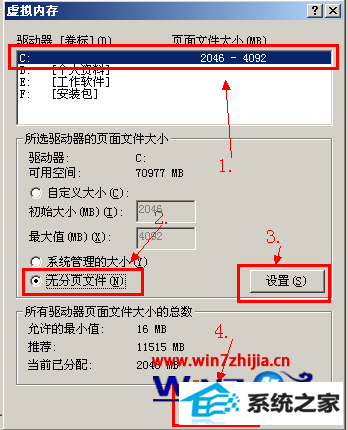
2、接着选择驱动器d盘,再选择“自定义大小”,大初始大小和最大值后面的文本框中输入在系统C盘中设置的大小,然后点击“设置”按钮,最后点击确定;

3、这时候系统会弹出一个“要使改动生效,需要重新启动计算机”的提示,点击“确定”按钮即可,然后性能选项和系统属性窗口中再次确定;

4、之后会弹出如下图的对话框,然后点击“是”按钮,重启即可生效。

关于win7系统如何将pagefile.sys页面文件移动到d盘就跟大家分享到这边了,有需要的朋友们可以根据上面详细的图文步骤进行操作哦,更多精彩内容欢迎访问站。
相关系统推荐
-
 深度技术win7 32位 免激活专注清爽版v2024.05
深度技术win7 32位 免激活专注清爽版v2024.05更新时间:2024-04-24
深度技术win7 32位 免激活专注清爽版v2024.05硬盘空间分区优化,并对所有软件安装路径进行优化,.....
-

-
 新萝卜家园WinXP 娱乐纯净版 2021.04
新萝卜家园WinXP 娱乐纯净版 2021.04更新时间:2021-04-11
新萝卜家园WinXP 娱乐纯净版 2021.04安装完成后使用administrator账户直接登录系统,无需手动.....
-
 大地系统Win10 热门装机版32位 2021.06
大地系统Win10 热门装机版32位 2021.06更新时间:2021-05-15
大地系统Win10 热门装机版32位 2021.06安装系统可选择DOS模式或WinPE模式安装,避免有些硬件下.....
系统栏目
系统排行
系统推荐
 通用系统Windows10 推荐装机版64位 2021.06
通用系统Windows10 推荐装机版64位 2021.06日期:05-159946
 电脑公司Ghost Win7 64位 娱乐纯净版 2021.06
电脑公司Ghost Win7 64位 娱乐纯净版 2021.06日期:05-159217
 绿茶系统Win7 64位 完美装机版 2021.06
绿茶系统Win7 64位 完美装机版 2021.06日期:05-153589
 番茄花园Windows10 正式纯净版32位 2021.04
番茄花园Windows10 正式纯净版32位 2021.04日期:04-115328
 通用系统Win8.1 通用纯净版32位 2021.06
通用系统Win8.1 通用纯净版32位 2021.06日期:05-157746
 通用系统Win8.1 极速纯净版 2021.06(64位)
通用系统Win8.1 极速纯净版 2021.06(64位)日期:05-157104





